Lenovo win10을 win7 시스템에 다시 설치하는 단계
많은 사람들이 방금 구입한 Lenovo 데스크탑 컴퓨터에 win10 시스템이 함께 제공된다는 사실을 알고 있지만, 그들은 win7 64비트 시스템에 더 익숙합니다. 그렇다면 사전 설치된 win10을 win7 시스템으로 교체하는 방법은 무엇입니까? 다음으로 Lenovo 컴퓨터에 win7 시스템을 설치하는 방법을 알려드리겠습니다.
1. 먼저 컴퓨터에 다운로드하여 설치하고 한 번의 클릭으로 시스템을 다시 설치해 보겠습니다. 다시 설치하기 전에 win7 시스템 설치를 선택하세요.
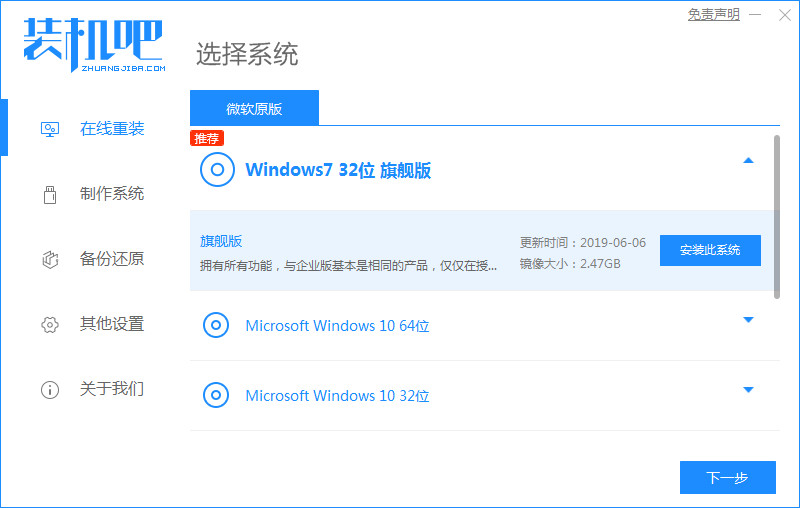
2. 설치할 이미지 파일을 선택한 후 인내심을 갖고 컴퓨터의 전원이 꺼지거나 네트워크가 끊어지지 않는지 확인하세요.
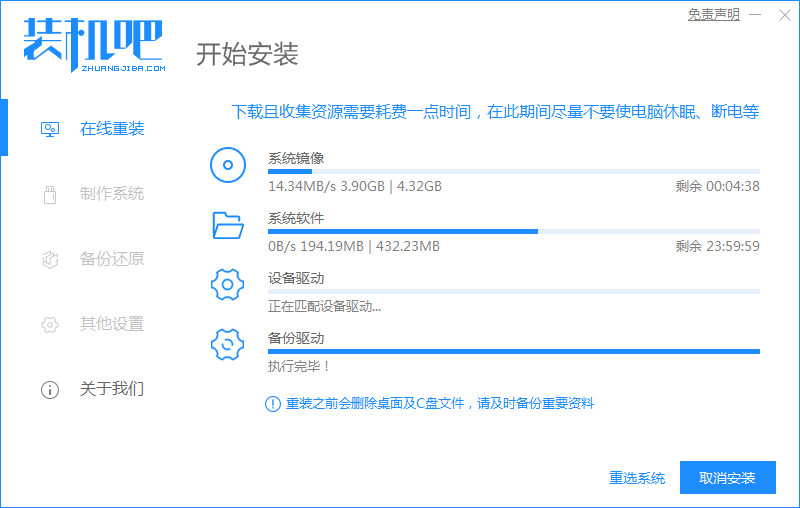
3. 다운로드 및 배포가 완료되면 지금 다시 시작을 클릭합니다.
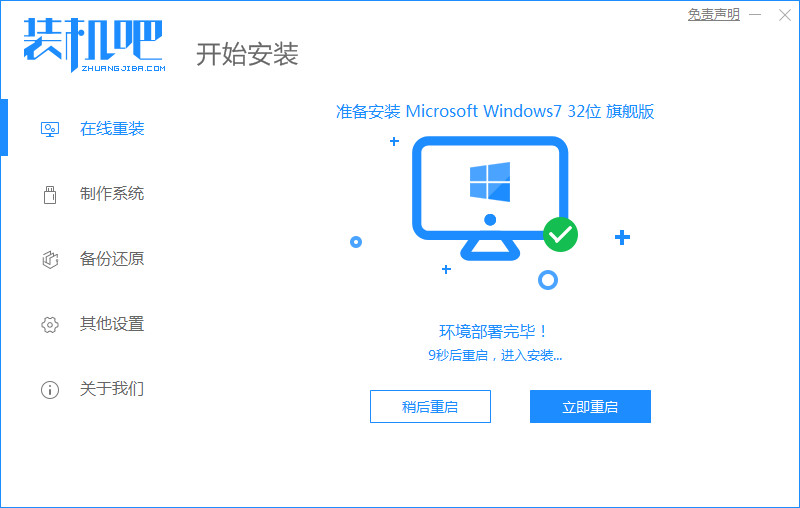
4. 그런 다음 Windows 시작 관리자로 이동하여 두 번째 옵션 Zhuangjiba를 선택하여 PE 시스템에 들어갑니다.
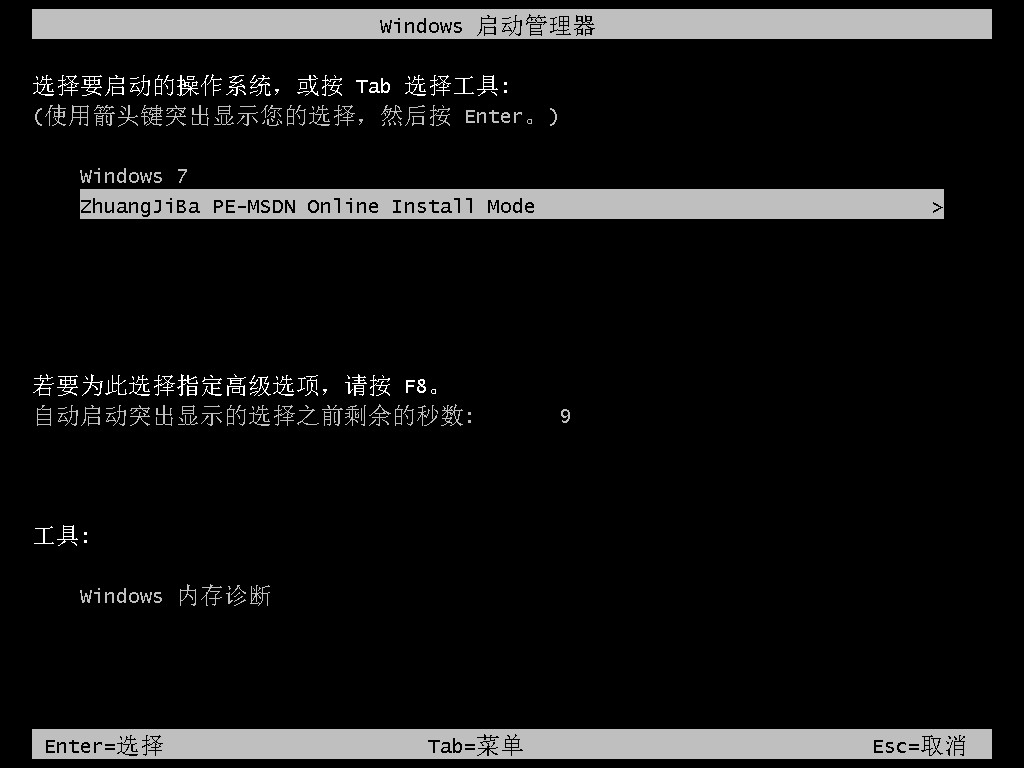
5. pe 시스템에 들어가면 소프트웨어가 win7 시스템 설치를 시작합니다. 인내심을 갖고 기다리세요.
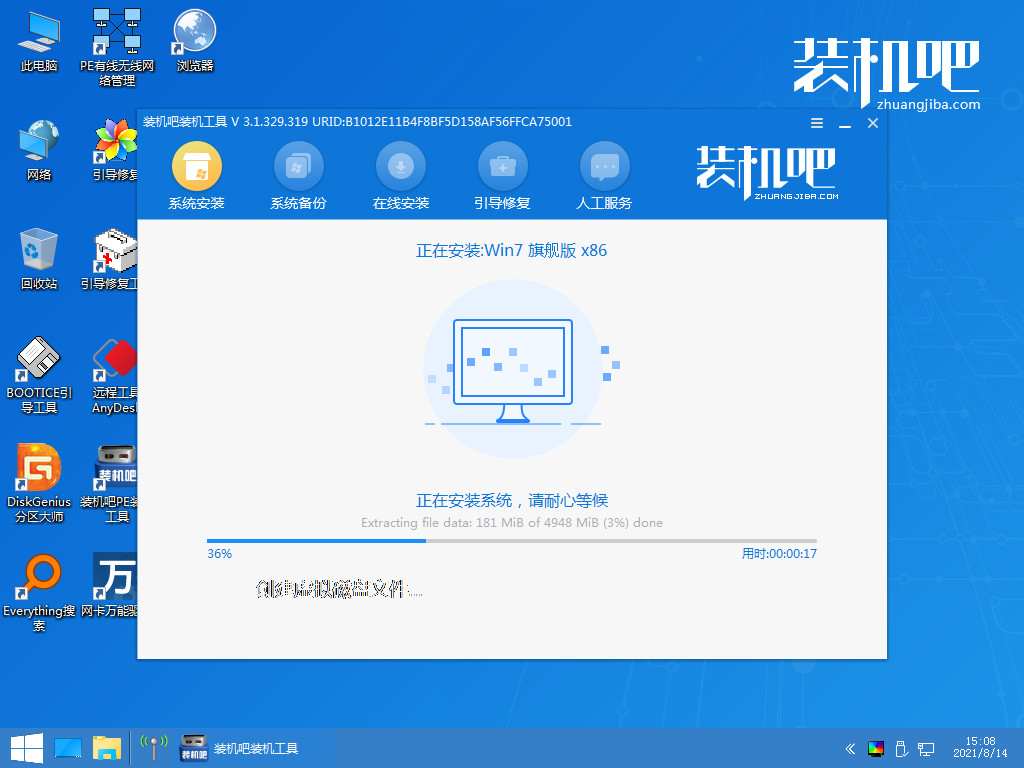
6. 그러면 부팅 복구 도구가 시스템에 부팅을 추가하고 확인을 클릭합니다.
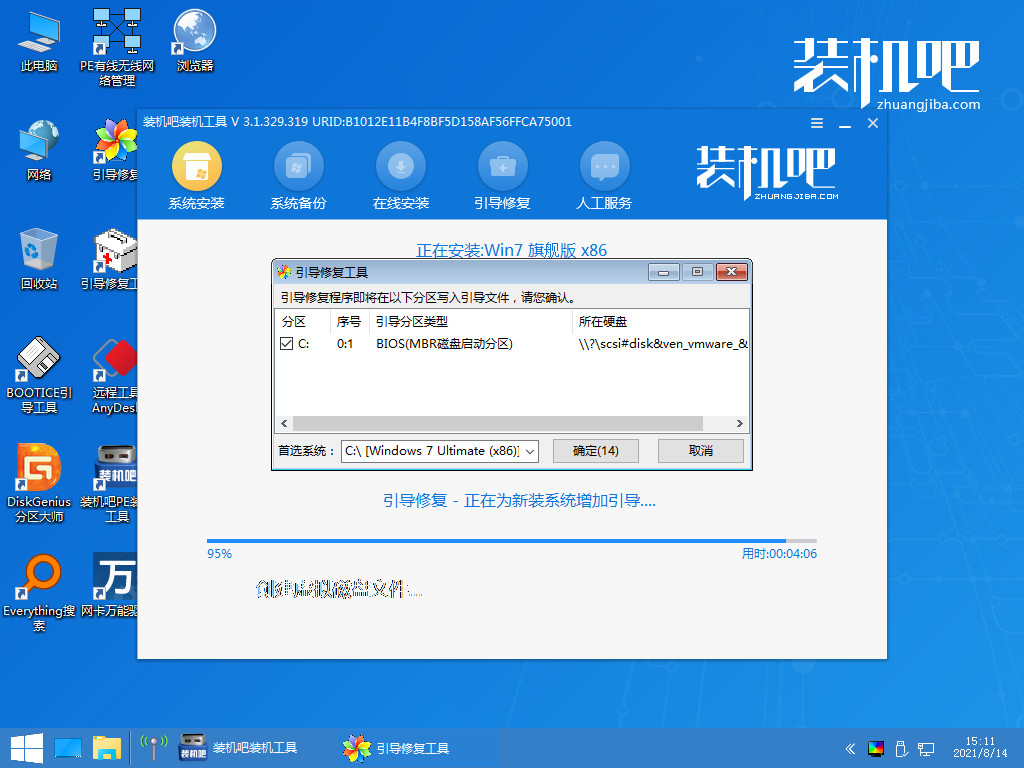
7. 시스템 설치가 완료되면 지금 다시 시작을 클릭하여 컴퓨터를 다시 시작합니다.
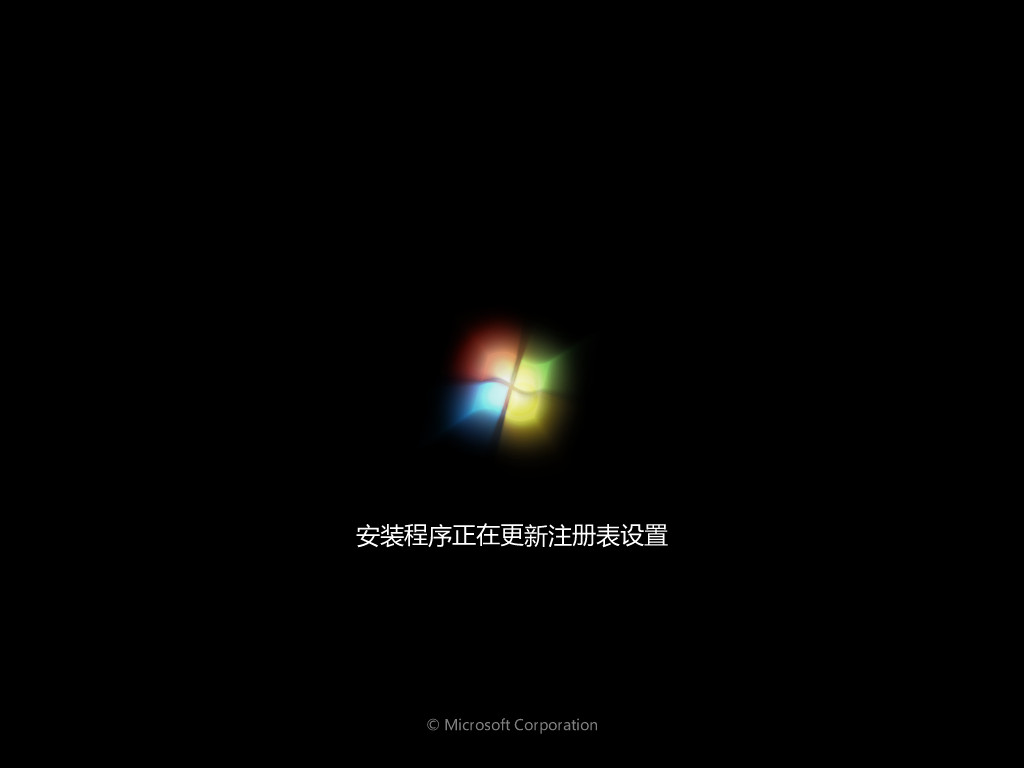
8. 마지막으로 시스템 설치가 완료되고 바탕화면이 되면 사용을 시작하실 수 있습니다.
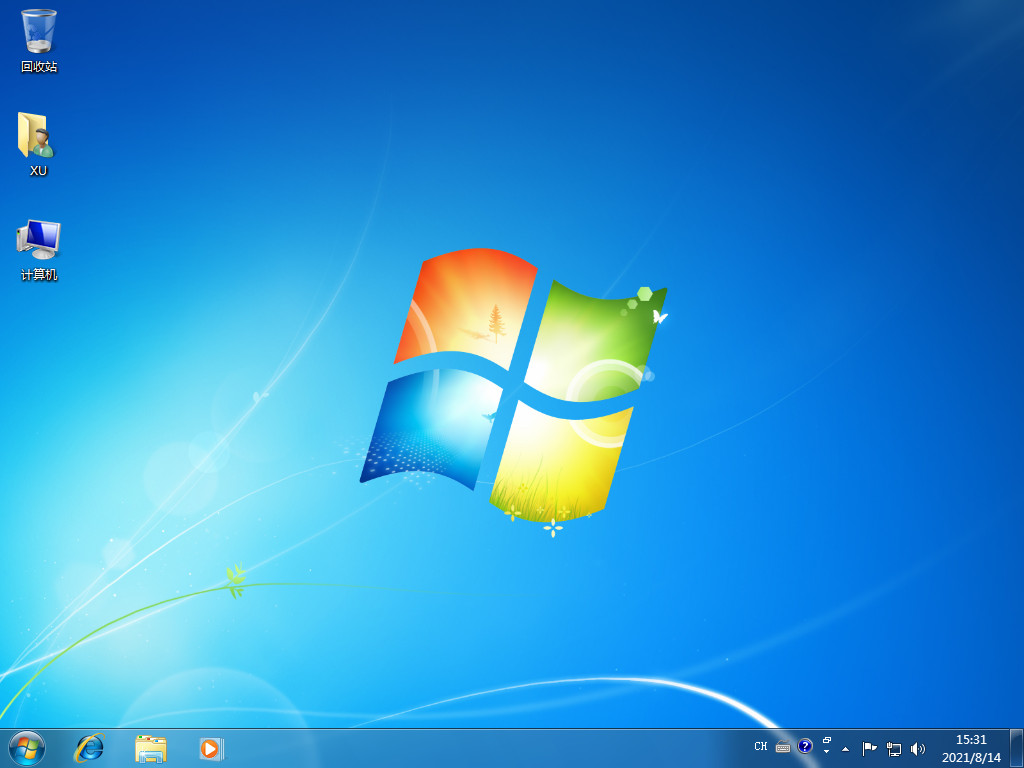
위 내용은 공유된 Lenovo 컴퓨터 win7 시스템의 자세한 원클릭 설치 과정입니다. 컴퓨터에 win7 시스템을 설치하려면 위 방법을 따르세요.
위 내용은 Lenovo win10을 win7 시스템에 다시 설치하는 단계의 상세 내용입니다. 자세한 내용은 PHP 중국어 웹사이트의 기타 관련 기사를 참조하세요!

핫 AI 도구

Undresser.AI Undress
사실적인 누드 사진을 만들기 위한 AI 기반 앱

AI Clothes Remover
사진에서 옷을 제거하는 온라인 AI 도구입니다.

Undress AI Tool
무료로 이미지를 벗다

Clothoff.io
AI 옷 제거제

AI Hentai Generator
AI Hentai를 무료로 생성하십시오.

인기 기사

뜨거운 도구

메모장++7.3.1
사용하기 쉬운 무료 코드 편집기

SublimeText3 중국어 버전
중국어 버전, 사용하기 매우 쉽습니다.

스튜디오 13.0.1 보내기
강력한 PHP 통합 개발 환경

드림위버 CS6
시각적 웹 개발 도구

SublimeText3 Mac 버전
신 수준의 코드 편집 소프트웨어(SublimeText3)

뜨거운 주제
 7530
7530
 15
15
 1379
1379
 52
52
 82
82
 11
11
 54
54
 19
19
 21
21
 76
76
 학습과 엔터테인먼트를 위한 만능 센터 - 새로운 Lenovo Xiaoxin Pad Pro 12.7 Comfort Edition 실습 경험
Aug 05, 2024 pm 04:28 PM
학습과 엔터테인먼트를 위한 만능 센터 - 새로운 Lenovo Xiaoxin Pad Pro 12.7 Comfort Edition 실습 경험
Aug 05, 2024 pm 04:28 PM
힌트를 보내주신 네티즌 노빌타님께 감사드립니다! 스마트 하드웨어의 급속한 발전으로 생산성을 최우선으로 생각하는 오늘날, 노트북은 빼놓을 수 없는 주제가 될 것입니다. 그러나 Arm 아키텍처의 성능이 점점 더 강력해지면서 휴대폰과 노트북 사이의 태블릿은 점차 더 많은 사람들의 생산성 선택 중 하나가 되었습니다. 오래된 거대 기업인 Lenovo는 의심할 여지 없이 PC 분야에서 확고하게 지배적인 위치를 차지하고 있습니다. 최근 출시된 Lenovo 태블릿 Xiaoxin PadPro 2025는 '형의 영광'을 짊어지고 Lenovo 생태계의 중요한 부분이 되어 '학생' 역할을 할 수 있을까요? 파티"? ", "직원 구타"를위한 생산성 도구? 함께 경험해 보세요. 언박싱 & 외관: 이번에 레노버 샤오신 패드프로 12.7(2세대) 컴포트 에디션+을 받았습니다.
 Lenovo ThinkPad T14p AI 2024 노트북 출시: Core Ultra, 옵션 RTX 4050 독립 그래픽, 7,499위안부터 시작
Apr 19, 2024 pm 03:43 PM
Lenovo ThinkPad T14p AI 2024 노트북 출시: Core Ultra, 옵션 RTX 4050 독립 그래픽, 7,499위안부터 시작
Apr 19, 2024 pm 03:43 PM
4월 18일 이 사이트의 뉴스에 따르면 Lenovo는 오늘 Core Ultra5125H 및 Ultra9185H 프로세서, 옵션 RTX4050 독립 그래픽 카드가 장착된 ThinkPad T14pAI2024 노트북을 출시했으며 가격은 7,499위안부터입니다. 코어 디스플레이 버전 Ultra5125H/32+1T/2.5K90Hz: 7,499 Ultra9185H/ 32+1T/3K120Hz: 독립 그래픽 버전용 9,499위안 Ultra5125H/RTX4050/16+1T/2.5K90Hz: 9,999위안 Ultra5125H/RTX4050/32+1T/3K120Hz: 10,999위안 Ultra7155H/RTX4
 Lenovo ThinkBook TGX 그래픽 카드 확장 도크 괴짜 버전이 출시되었습니다. 전원 공급 장치가 포함되어 있지 않으며 초기 가격은 999위안입니다.
Apr 30, 2024 am 08:43 AM
Lenovo ThinkBook TGX 그래픽 카드 확장 도크 괴짜 버전이 출시되었습니다. 전원 공급 장치가 포함되어 있지 않으며 초기 가격은 999위안입니다.
Apr 30, 2024 am 08:43 AM
4월 29일 이 웹사이트의 소식에 따르면 Lenovo ThinkBook TGX 그래픽 카드 확장 도크 Geek 버전이 현재 Lenovo 공식 웹사이트에서 판매되고 있습니다. ThinkBook 14+/16+2024 Core 버전 노트북에 적합합니다. 가격은 1,499위안이고 초기 할인 가격은 999위안이다. Lenovo ThinkBook TGX 그래픽 카드 확장 도크는 NVIDIA GeForce RTX 그래픽 카드를 지원하고, TGX 인터페이스가 장착되어 있으며, 전용 TGX 액티브 데이터 케이블을 통한 핫스왑 사용을 지원합니다. 보고에 따르면 TGX 인터페이스의 최대 데이터 전송 속도는 약 64Gbps로, 이는 Thunderbolt 4의 PCle 데이터 전송 대역폭의 약 2배 또는 Thunderbolt 3의 3배입니다. 이 그래픽 카드 확장 도크는 최대 길이 358mm, 최대 두께 72mm의 그래픽 카드를 지원합니다.
 Lenovo ThinkBook 16p 2024 노트북 사전 판매 시작: i9-14900HX + RTX 4060, 3.2K 165Hz 화면
Apr 11, 2024 pm 12:52 PM
Lenovo ThinkBook 16p 2024 노트북 사전 판매 시작: i9-14900HX + RTX 4060, 3.2K 165Hz 화면
Apr 11, 2024 pm 12:52 PM
4월 11일 이 사이트의 뉴스에 따르면 최대 Core i9-14900HX 프로세서와 RTX4060 그래픽 카드를 탑재한 Lenovo ThinkBook 16p2024 노트북이 현재 사전 판매되고 있습니다. i7-14650HX/RTX4060/16GB/의 세 가지 구성이 가능합니다. 1TB/3.2K165Hzi7-14650HX /RTX4060/32GB/1TB/3.2K165Hzi9-14900HX/RTX4060/32GB/1TB/3.2K165Hz Lenovo ThinkBook16p2024 노트북은 CES2024에서 데뷔했으며, 14세대 Intel Core HX 프로세서와 RTX4060 독립 그래픽 카드를 탑재했습니다.
 Lenovo YOGA Portal 미니 호스트는 7월 27일 공식 발표되었으며, ChinaJoy에서 출시되었으며 350W 전원 공급 장치가 내장되어 있습니다.
Jul 23, 2024 pm 01:47 PM
Lenovo YOGA Portal 미니 호스트는 7월 27일 공식 발표되었으며, ChinaJoy에서 출시되었으며 350W 전원 공급 장치가 내장되어 있습니다.
Jul 23, 2024 pm 01:47 PM
7월 23일 본 홈페이지 소식에 따르면, 오랫동안 노출되었던 레노버의 요가포탈(YOGA Portal) 고성능 데스크톱 컴퓨터가 7월 27일 상하이 차이나조이(ChinaJoy)에서 정식 출시가 확정됐다. 미니라고 한다. 전문적인 AI 제작을 위해 설계된 호스트입니다. 3D 디지털 인물의 AI 생성 전문가이자 퍼포먼스 마스터입니다. AI 가상 배경은 상하이에 있는 친구 @yuP가 제공한 현장 사진을 기반으로 합니다. 이 작은 호스트는 용량이 3.7L에 불과합니다. 양극 산화 알루미늄으로 만들어졌으며 Intel Core i7-14700 프로세서, 32GBDDR5 메모리 및 1TB 솔리드 스테이트 드라이브가 장착되어 있습니다. YOGA Portal은 호스트이자 올인원 AI 생성 시스템입니다. 고성능 호스트는 알고리즘에 최적화된 카메라와 결합되어 통합 솔루션을 형성합니다. 카메라 앞에 서기만 하면 됩니다.
 Lenovo ThinkBook TGX 그래픽 카드 확장 도크 괴짜 버전이 출시되었습니다: 1,499위안, 초기 가격은 더 낮습니다.
Apr 25, 2024 pm 02:58 PM
Lenovo ThinkBook TGX 그래픽 카드 확장 도크 괴짜 버전이 출시되었습니다: 1,499위안, 초기 가격은 더 낮습니다.
Apr 25, 2024 pm 02:58 PM
4월 25일 이 사이트의 뉴스에 따르면 Lenovo ThinkBook TGX 그래픽 카드 확장 독 Geek Edition은 이제 Lenovo 공식 웹사이트에서 구매할 수 있습니다. ThinkBook 14+/16+2024 Core Edition 노트북에 적합합니다. 가격은 1,499위안이며, 최초 할인 가격은 훨씬 더 낮습니다. Lenovo ThinkBook TGX 그래픽 카드 확장 도크는 NVIDIA GeForce RTX 그래픽 카드를 지원하고 TGX 인터페이스가 장착되어 있으며 핫스왑 사용을 지원합니다. 보고에 따르면 TGX 인터페이스의 최대 데이터 전송 속도는 약 64Gbps로, 이는 Thunderbolt 4의 PCle 데이터 전송 대역폭의 약 2배 또는 Thunderbolt 3의 3배입니다. 이 그래픽 카드 확장 도크는 최대 길이 358mm, 최대 두께 72mm의 그래픽 카드를 지원하며 전면 및 후면 관통형 공기 덕트를 채택하고 12cm 팬을 보유합니다.
 Lenovo의 새로운 YOGA Pro 14s 노트북 실제 기기 공개: Ryzen AI 300 시리즈, 새로운 제품군 디자인 언어
Jul 10, 2024 pm 12:24 PM
Lenovo의 새로운 YOGA Pro 14s 노트북 실제 기기 공개: Ryzen AI 300 시리즈, 새로운 제품군 디자인 언어
Jul 10, 2024 pm 12:24 PM
이 홈페이지에는 레노버의 신형 YOGAPro14s14ASP9(해외 명칭: YogaPro714ASP9) 노트북이 한국에너지공단 인증을 통과했다고 7월 9일 보도했으며, 기기의 실제 사진이 공개됐다. 이미 출시된 Core Ultra 버전 "14IMH9" 및 Ryzen 8040 버전 "14AHP9"와 달리 새 버전 "14ASP9"는 YOGA Air14s Snapdragon 버전과 동일한 새로운 제품군 디자인 언어를 채택합니다. A면은 Lenovo 문자 표시 A가 중앙에 위치합니다. , C면은 Lenovo를 취소합니다. 명판의 YOGA 로고가 A면에서 C면으로 이동되었습니다. 또한 팜레스트에 새로운 키보드 글꼴 디자인이 적용되었으며, 인증 정보에서도 이전에 출시된 "83HN" 노트북이 확인됩니다. Geekbench 벤치마크 데이터베이스에 나타난 것은 YOGA Pro14s14ASP9입니다.
 Lenovo ThinkBook 16+ 2024 Core Ultra 9 버전은 4월 말에 출시됩니다: 32GB+1TB, 최대 RTX4060 옵션
Apr 16, 2024 pm 12:30 PM
Lenovo ThinkBook 16+ 2024 Core Ultra 9 버전은 4월 말에 출시됩니다: 32GB+1TB, 최대 RTX4060 옵션
Apr 16, 2024 pm 12:30 PM
4월 15일 이 사이트의 뉴스에 따르면 Lenovo는 오늘 ThinkBook 16+ 2024 Core Ultra9 버전 노트북이 4월 말에 출시될 것이라고 발표했으며, 옵션 통합 디스플레이/RTX4060 버전은 아직입니다. 알려지지 않은. 보고서에 따르면 해당 노트북 버전에는 16코어 22스레드 Core Ultra9185H 프로세서, 내장 32GB RAM 및 1TB PCIe4.0 SSD, 옵션 통합 그래픽 카드 또는 RTX4060이 장착되어 있습니다. 화면 측면에서 관련 노트북에는 최대 밝기 430니트, 100% sRGB 및 100% P3 색 영역, 색 영역 전환 지원, Dolby Vision 지원 및 공장 색상 보정을 갖춘 3.2K 165Hz IPS 화면이 표준으로 제공됩니다. X-Rite 인증을 받았습니다.



